A fájlok kinyitásának módjai a kiterjesztési fájlokkal

- 2852
- 907
- Deák Kornél
A részfájl csak egy hiányos internetes letöltés. Ahhoz, hogy használhassa a fájlt, befejezni kell a letöltést, miután bővítése a szükségesre változik.

A fájl megnyitásának módjai az alkatrészbővítésével.
Mi az alkatrészfájl formátuma
Az alkatrészbővítést kifejezetten a bootloader integrálására használják az összes rendelkezésre álló alkalmazásba. Ezzel bármilyen kényelmes időpontban kaphat egy nagy dokumentumot. Az okok váratlanul megszakított kapcsolatként szolgálhatnak az internetmel, a PC -vel kapcsolatos problémák vagy csak egy hatalmas fájl átadásának szükségessége egy másik számítógépre - az egyik támogatott program segítségével nyitható meg, és a műveletet egy másik merevlemezen végezheti.
A nyitó alkatrész formátumának jellemzői
Hogyan lehet megnyitni egy fájlfájlt? Sajnos nem lehet az adatot egy ilyen dokumentumból származni, amíg el nem indítják. Másrészt az általánosan elfogadott formátum használata megnyitja a többi számítógépen való tánc és más segédprogramok használatát.
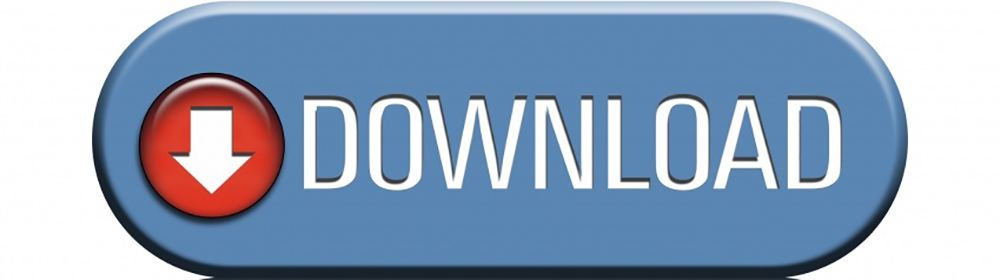
Programok a fájlok megnyitásához
Hogyan lehet kinyitni a részt? Sok szoftver található az interneten, amely problémák nélkül dokumentumokat fog végezni az alkatrészek bővítésével. Fontolja meg a legnépszerűbb programokat.
Megy!Zilla
Megy!A Zilla már régóta ismert és elismert program az internetről való hatékony dokkoláshoz. A program számos lehetőséget tartalmaz, amelyek lehetővé teszik a letöltött dokumentumok szabadon történő konfigurálását. Ha csak telepíti és futtatja a go -t!Zilla, valószínűleg felgyorsítja a terhelést, de időt kell töltenie, és konfigurálnia kell a programot az Ön igényeihez. Csak kattintson a weboldalra mutató linkre, és menjen!A Zillas megkezdi a megőrzési eljárást. Vannak más módok is:
- Manuálisan.
Lépjen a listára, adja hozzá a fájlt, és írja be az URL -t, ahol van. Rövid leírást is hozzáadhat - az első benyomás ellenére ez a paraméter nagyon hasznos, ha sok hasonló nevű kis dokumentumot tölt le. Az INS gomb megnyomásával manuálisan is beírhatja a címet.
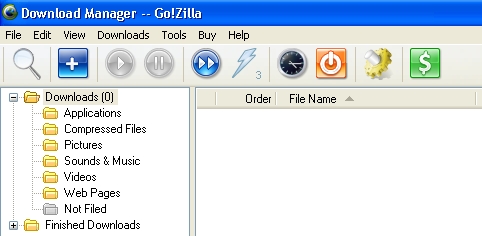
- A vágólapon keresztül.
Megy!A zillák ellenőrizhetik egy cserepespuffer állapotát, és futtathatják a tartósítást, amikor egy URL jelenik meg. Hogyan helyezzünk el egy címet a csere pufferjébe közvetlenül a böngészőből? Kiválaszthatja egy egérrel, és másolhatja (CTRL+C), de könnyebb kattintani a jobb gombra a címre, és válassza a "Másolás" lehetőséget. A hiperhivatkozás másolása után lépjen a Program ablakba, és a CTRL+V gomb kombinációja hozzáadja a letöltési listához. Az archív adatokhoz választhat kompressziós fokozatot.
- Szedés.
A megtakarítás megkezdéséhez használhatja a húzási technikát is. Csak válassza ki a linket a böngészőben, húzza go -ra!Zilla és várja meg a művelet végét.
- Integráció.
Ez a leggyakrabban használt módszer, de ez nem azt jelenti, hogy ez a legjobb. Ha telepíti az „Auto” jelölőnégyzetet a böngésző integrációs pontján, akkor elég lesz a linkre kattintani, és elmenni!A Zillas automatikusan elkezdi a betöltést. Egy másik bootloader használatához, vagy ha még nem kell letöltenie a dokumentumot, akkor tartsa az ALT gombot, amikor kiválasztja.
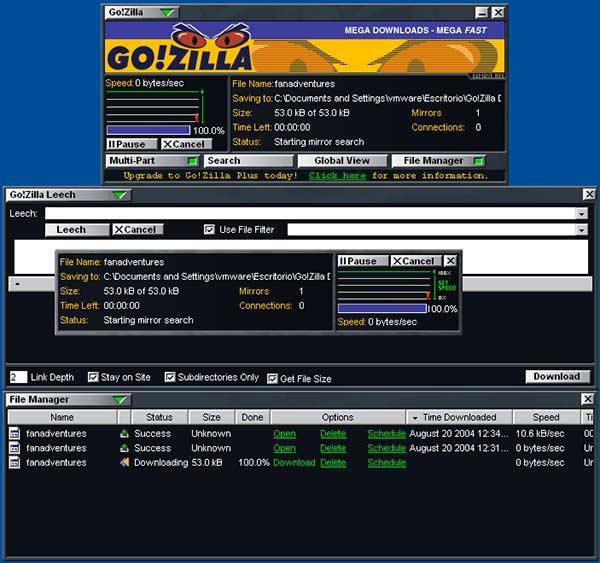
Bármely nap és idő szerint beállíthatja a terhelést az Ön számára! Ezen paraméterek telepítéséhez először ki kell választania a betöltött fájlokat. Ezután léphet a "Beállítási idő" ablakba - válassza a Fájl/Ütemezés lehetőséget. Most választhat egy évet, hónapot és napot, amikor el akarja kezdeni az eljárást.
FONTOS. Megy!A Zilla nem ellenőrzi a kiválasztott dátum helyességét. Ha például a múlt pénteken választja, akkor a fájlok feltöltése azonnal megkezdődik!Flashget
A Flashget egy rendkívül hasznos szivattyúzási menedzser, amely különösen hasznos azok számára, akik nagy mennyiségű szoftver betöltéséhez használtak. Ez a különösen fejlett program sok munkát végezhet, gyakorlatilag még a bootloader teljes szerepét is vállalhatja az elejétől a végéig. Különösen érdemes kiemelni a dokumentumok táncolásának lehetőségét az alkatrész kiterjesztésével - egy ilyen függvény használatával a nagy fájlt (például a videó vagy a játék képe) több szakaszra oszthatja. Az alkatrész formátumának hozzáadásához a lejtős listához csak kattintson kétszer, és a terhelés automatikusan hozzáadódik (csak akkor működik, ha a Flashget alapértelmezett bootloaderként van telepítve - egyébként először válassza ki a fájlt a jobb egérgombbal, majd menjen, majd menjen. a „A menü használatával történő megnyitása” menübe, és válassza a Flashget lehetőséget a listából).
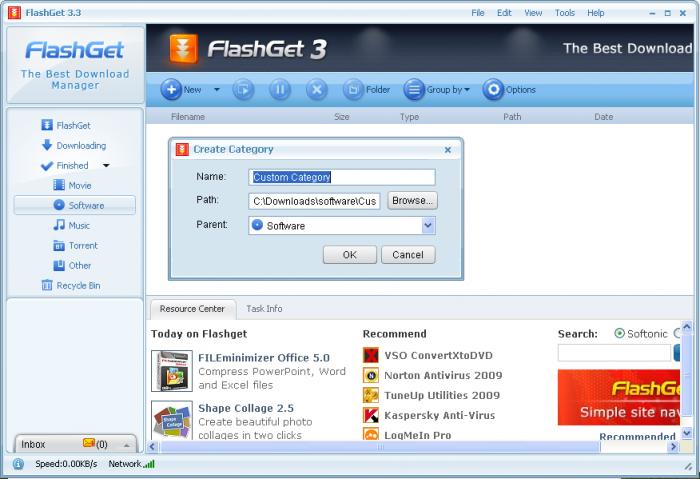
Az Ön igényeinek megfelelően felfüggesztheti, újraindíthatja és folytathatja a terhelést. A folyamat sokkal egyszerűbbé és kellemesebbé válik, ha a Flashget programot használja, emellett az eszköz egyszerre több fájlt tölthet le az idő mentésével. Ennek a kiváló programnak egy másik érdekes tulajdonsága, hogy lehetővé teszi a feltöltött fájlok vezérlését, hogy gyorsan és hatékonyan megtalálhassa a kívánt dokumentumot.
A fájlokat különböző kategóriákba oszthatja, például zenét, filmeket és szoftvereket. A fájlok hatékonyabb rendezéséhez létrehozhat saját kategóriákat. A Flashget lehetővé teszi, hogy magasabb letöltési sebességet kapjon, ami azt jelenti, hogy kevesebb idő alatt több adatot tölt le. Ez egy nagyszerű megoldás mindenkinek, aki rendszeresen letölt nagy mennyiségű adatot az internetről. Ezen felül a Flashget támogatja az Emule -val és a BitTorrent -szel kompatibilis adatokat is. Konfigurálható az Exchange pufferének és a rendszer böngészőjének megfigyelésére a letöltött adatok észlelésére, a Firefox böngészővel külön pluginként működhet.
Mozilla Firefox
Mozilla Firefox - A világ második legnépszerűbb alkalmazása az internetes szörfözéshez. Fő előnyei a sebesség és az egyszerűség, a beépülő modulok és bőrök támogatása, amelyek lehetővé teszik a böngésző konfigurálását az Ön igényeinek megfelelően. A programnak van egy beépített betöltési kezelője, helyesírás -ellenőrzése, anti -dingling funkciók stb. D.
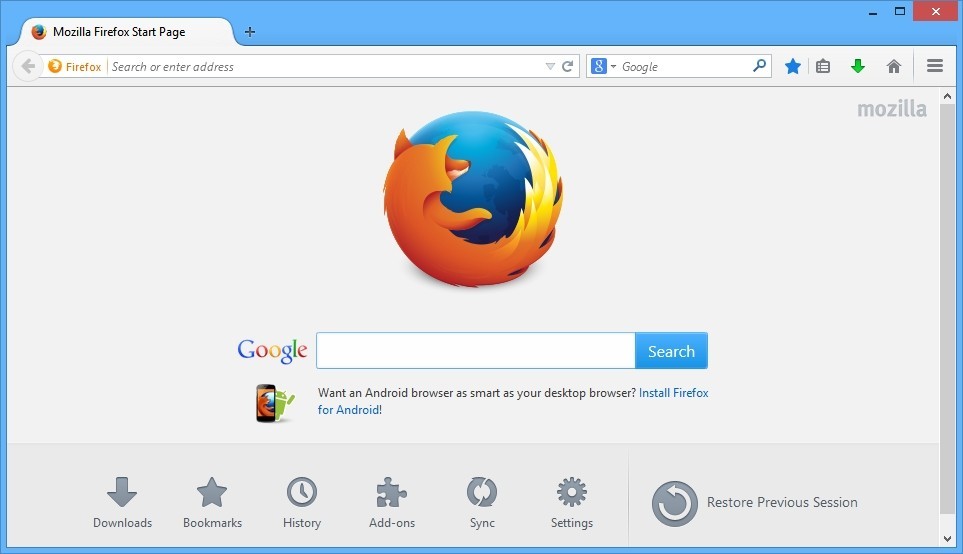
Ezenkívül a böngésző egyik fő előnye az a képesség, hogy a fájlokat az alkatrész kiterjesztésével töltse be. Ha már van böngésző kapcsolata az ilyen dokumentumokkal, akkor csak kétszer kattintson az alkatrészfájlra, és a letöltés automatikusan folytatódik. Használhatja a Program felületet is - nyissa meg a program főmenüjét a jobb felső sarokban (három vízszintes csík), válassza a „Fájl megnyitása” lehetőséget, és adja meg a részének elérési útját.
Mi okozhat még problémákat a fájllal
Ha az alkatrész nem nyílik meg, és a letöltés nem folytatódik, valószínűleg a link már érvénytelen, és a fájlt törli a szerverről, amelyen tárolták. Egy másik általános probléma lehet az internet banális hiánya - ellenőrizze a kapcsolatot és az összes beállítást. A következő probléma lehet a szabad lemezterület hiánya - ellenőrizze a hely rendelkezésre állását a lemezen, ahol a dokumentum megmarad. Súlyosabb hibák fordulhatnak elő, például a rendszer stabilitásának megsértése vagy a vírussal való fertőzés megsértése. Ha vannak ilyen gyanúk, akkor jobb, ha a szakemberektől segítséget kérnek - szükség lehet a Windows újratelepítése.

